Introduction à Pro Tools et à l’enregistrement de pistes MIDI
Définition de Pro Tools et de son rôle dans la production musicale
Pro Tools est un logiciel incontournable dans le monde de la production musicale. Utilisé par les professionnels et les amateurs de l’industrie, il offre une foule de fonctionnalités pour l’enregistrement, le mixage, et la production musicale. Pro Tools gère à la fois l’audio et le MIDI, le rendant extrêmement polyvalent pour différents types de projets.
Qu’est-ce qu’une piste MIDI ?
Une piste MIDI contient des informations de performance musicale telles que la note jouée, la vélocité, le tempo, et bien d’autres paramètres, sans enregistrer le son lui-même. MIDI est un acronyme pour Musical Instrument Digital Interface, un standard de l’industrie permettant la communication entre instruments électroniques et logiciels musicaux.
Raisons pour lesquelles on convertit une piste MIDI en Audio dans la production musicale
Convertir une piste MIDI en audio est une étape cruciale pour finaliser la production, cela permet de fixer le son et de le rendre éditable comme n’importe quel fichier audio. Cela est souvent nécessaire pour l’intégration de sons virtuels, l’optimisation du mixage ou pour réduire la charge de traitement du CPU.
Préparation au processus d’enregistrement
Configuration de Pro Tools en vue de l’enregistrement
Lancement du logiciel Pro Tools
Ouvrez Pro Tools et sélectionnez ‘File’ puis ‘New Session’ pour démarrer un nouveau projet, ou ouvrez un projet existant.
Création ou choix du projet existant
Créez un nouveau projet ou ouvrez-en un existant pour commencer à travailler sur votre piste MIDI.
Configuration des paramètres d’audio et de MIDI
Allez dans le menu ‘Setup’ puis ‘Playback Engine’ pour choisir votre interface audio et assurez-vous que vos paramètres de buffering sont adéquats pour l’enregistrement.
Création ou importation d’une piste MIDI dans Pro Tools
Vous pouvez soit créer une nouvelle piste MIDI via le menu ‘Track’ et ‘New’, soit importer une piste MIDI existante via le menu ‘File’ et ‘Import’.
Pas à pas : Comment enregistrer une piste MIDI en Audio sur Pro Tools
Création d’une nouvelle piste audio pour accueillir l’enregistrement
Créez une piste audio stéréo ou mono selon vos besoins, pour recevoir le signal audio issu de votre piste MIDI.
Routing du signal MIDI vers la piste audio
Routez la sortie de votre piste MIDI vers une entrée virtuelle ou un instrument virtuel qui générera le signal audio.
Paramétrage du mode d’enregistrement et de la piste audio
Choix du mode d’enregistrement
Dans la piste audio, activez le mode d’enregistrement en cliquant sur le bouton ‘Record Enable’.
Réglage du niveau d’enregistrement
Assurez-vous que le niveau d’entrée de la piste audio ne soit pas trop élevé pour éviter la saturation (clipping).
Lancement de l’enregistrement
Visualisation du processus d’enregistrement
Appuyez sur le bouton ‘Record’ dans la barre des transports et observez l’onde audio se former sur la piste pendant l’enregistrement.
Arrêt de l’enregistrement
Une fois la performance MIDI pleinement capturée en audio, cliquez sur ‘Stop’ pour terminer l’enregistrement.
Astuces et conseils pour un enregistrement réussi
Optimisation de la qualité du son lors de la conversion de MIDI en Audio
Choisissez des instruments virtuels de haute qualité et n’hésitez pas à jouer avec les effets et les réglages pour obtenir le son désiré avant l’enregistrement.
Sauvegarder régulièrement votre travail
L’enregistrement musical est un processus complexe et potentiellement risqué. N’oubliez pas de sauvegarder régulièrement votre session pour éviter toute perte de données.
Utilisation des plugins pour améliorer le résultat final
Après l’enregistrement, vous pouvez ajouter des plugins d’effets sur la piste audio pour peaufiner votre son. Expérimentez avec des égalisations, des compresseurs ou des réverbérations pour améliorer le rendu final.
Récapitulatif des étapes pour l’enregistrement d’une piste MIDI en Audio sur Pro Tools
- Configuration initiale de Pro Tools pour l’enregistrement.
- Création ou importation de votre piste MIDI dans le projet.
- Mise en place d’une nouvelle piste audio pour recevoir le signal.
- Routing correct du signal MIDI vers la piste audio.
- Paramétrage du mode d’enregistrement.
- Réglage des niveaux d’enregistrement pour éviter la saturation.
- Enregistrement de la performance MIDI en tant que piste audio.
- Application éventuelle de plugins pour améliorer le son enregistré.
- Sauvegarde constante de votre projet pour sécuriser votre travail.
Avec ce tutoriel, vous devriez être en mesure de transformer vos pistes MIDI en pistes audio de haute qualité sur Pro Tools, un atout indispensable dans la production musicale moderne.
FAQ : Comment enregistrer une piste Midi en Audio sur Pro Tools ?
1. Qu’est-ce qu’une piste MIDI et une piste audio dans Pro Tools ?
Dans Pro Tools, une piste MIDI est une piste qui contient des informations de note, comme le ton, le tempo et la vélocité. Ces informations sont générées par un clavier MIDI ou d’autres contrôleurs MIDI. Par contre, une piste audio est une piste qui contient du son déjà enregistré, comme des voix, des instruments acoustiques ou des samples préenregistrés.
2. Comment enregistrer une performance MIDI sur une piste dans Pro Tools ?
Pour enregistrer une performance MIDI, vous devez d’abord créer une piste MIDI et connecter votre clavier MIDI. Sélectionnez la piste, armez-la pour l’enregistrement en cliquant sur le bouton «Enregistrement» de la piste, puis appuyez sur le bouton «Enregistrement» dans la fenêtre de transport pour commencer à enregistrer.
3. Comment convertir une piste MIDI en piste audio dans Pro Tools ?
Pour convertir une piste MIDI en audio dans Pro Tools, vous devez d’abord assigner un instrument virtuel à votre piste MIDI. Ensuite, vous créez une nouvelle piste audio, et vous paramétrez la sortie de la piste MIDI que vous voulez convertir sur l’entrée de cette nouvelle piste audio. Enfin, vous armez la piste audio pour l’enregistrement et vous cliquez sur le bouton ‘Record’ dans la fenêtre de transport.
4. Quels sont les avantages de convertir une piste MIDI en piste audio dans Pro Tools ?
Convertir une piste MIDI en piste audio dans Pro Tools offre plusieurs avantages. Parmi eux, l’audio est généralement plus facile à mixer que le MIDI, parce que vous pouvez directement manipuler le son. De plus, une fois la piste convertie en audio, elle devient moins gourmande en ressources pour votre système.
5. Comment exporter une piste audio dans Pro Tools après la conversion MIDI en audio ?
Pour exporter une piste audio dans Pro Tools, allez au menu Fichier et sélectionnez « Bounce to Disk ». Choisissez les options que vous souhaitez (comme le type de fichier et l’emplacement) et cliquez sur « Bounce ». Votre piste sera alors exportée comme un fichier audio.
Liens utiles
Si vous souhaitez enregistrer une piste Midi en Audio sur Pro Tools, voici quelques articles qui pourraient vous intéresser :
– Comment utiliser Pro Tools sans carte son ?
– Est-ce que Pro Tools est gratuit ?
– Comment ajouter des plugins sur Pro Tools ?
– Comment dupliquer sur Pro Tools ?